linux介绍、安装、shell
零 什么是Linux
一 Linux前身
1968年 Multics项目
MIT**、Bell实验室、美国通用电气有限公司**走到了一起,致力于开发Multics项目。到后期由于开发进度不是很好,MIT和Bell实验室相继离开这个项目的开发,最终导致项目搁浅。
1970**年(Unix元年,时间戳)** Unix诞生
当时在开发Multics项目的时候,实验室中有一个开发成员开发了一款游戏(travel space:遨游太空),因为两个实验室相继离开项目开发,导致这名开发人员没法玩游戏,后来他提议组织人员重新在Multics项目之上重新的开发,也就出现了1970年的Unix。当时Unix操作系统是使用的汇编语言(机器语言)开发的。
1973年 用C**语言**重写Unix
因为汇编语言有一个最大的局限性:对于计算机硬件过于依赖。导致移植性不好,所以后期在1973年使用了C语言对其进行重新开发。
1975年 Bell实验室允许大学使用Unix。
1975年,bell实验室允许大学使用Unix操作系统用于教学作用,而不允许用于商业用途。
二 Linux诞生
人物 Linus
Linux的开发作者,Linux之父,李纳斯·托瓦兹。Linux诞生时是荷兰在校大学生。
1991年 0.0.1版本
李纳斯当时学校使用的就是Unix操作系统,然后其对系统的底层代码进行了修改,放到了学校为学生开放的网站上,原先他把文件命名写成了Linus’s Unix,后期网络管理发现之后觉得这个名字不好,自己手动的将名字改成Linux。随后其他同学下载之后发现这个版本还是挺好用的,随后都把自己代码贡献给李纳斯。
1992年 0.0.2版本
1994年 1.0版本
2003年 2.6版本
上述所提及的版本号并不是分支版本,而是指Linux**的内核版本。
三 开源文化
Linux是开源的操作系统。所谓开源就是指开放源代码。
自由软件之父 Richard M. Stallman 1984 GNU组织 copyleft opensource free GPL
理查德·马修·斯托曼(Richard Matthew Stallman, RMS),于1953年出生,自由软件运动的精神领袖、GNU计划以及自由软件基金会(Free Software Foundation)的创立者、著名黑客
copyleft: 代表无版权。copyright: 则代表有版权。 opensource free: 源代码开放、软件谁都可以使用、谁都可以传播、谁都可以二次开发,使用GPL协议保护 GPL: 通用版权许可证协议,如果软件被打上GPL,那么任何人都可以对这个软件进行修改,但是修改完之后必须将源码发布出来,以便更好的传承下去。(那Linux中的软件百分之80都是GPL提供)*
Linux内核使用GPL协议发布,内核也是开源,有了内核的加入,整个GNU的系统更加的完善。其实Linux完整叫法应该叫GNU/Linux,GNU的软件加上Linux内核。
1983**年 GNU计划**
1985年 FSF基金会
1990年 Emacs、GCC(c语言的编译器)、程序库
1991年 Stallman去找Linus,商谈让Linux加入其开源计划(GNU计划)
1992年 GNU/Linux
四 Linux系统特点
开放性(开源)、多用户、多任务、良好的用户界面、优异的性能与稳定性
多用户多任务:
单用户:一个用户,在登录计算机(操作系统),只能允许同时登录一个用户;
单任务:一个任务,允许用户同时进行的操作任务数量;
多用户:多个用户,在登录计算机(操作系统),允许同时登录多个用户进行操作;
多任务:多个任务,允许用户同时进行多个操作任务;
Windows**属于:单用户、多任务。**
Linux**属于:多用户、多任务。**
五 Linux分支
我们现在说的Linux其实都是指的是发行版(Distribution version),就是使用Linux内核加上各种GNU的库文件、应用程序,构造而成的操作系统。Linux发行版介绍RHEL/Centos/Ubuntu/Suse Redhat 1993年,将Linux的内核进行编译安装相应软件进行发行。 CentOS 社区企业级操作系统, 改与Redhat, 完全开源。 Ubuntu 社区维护, 现在主要做手机系统和电脑桌面系统。
获取linux发行版
https://wiki.centos.org/Download
Linux虚拟机安装
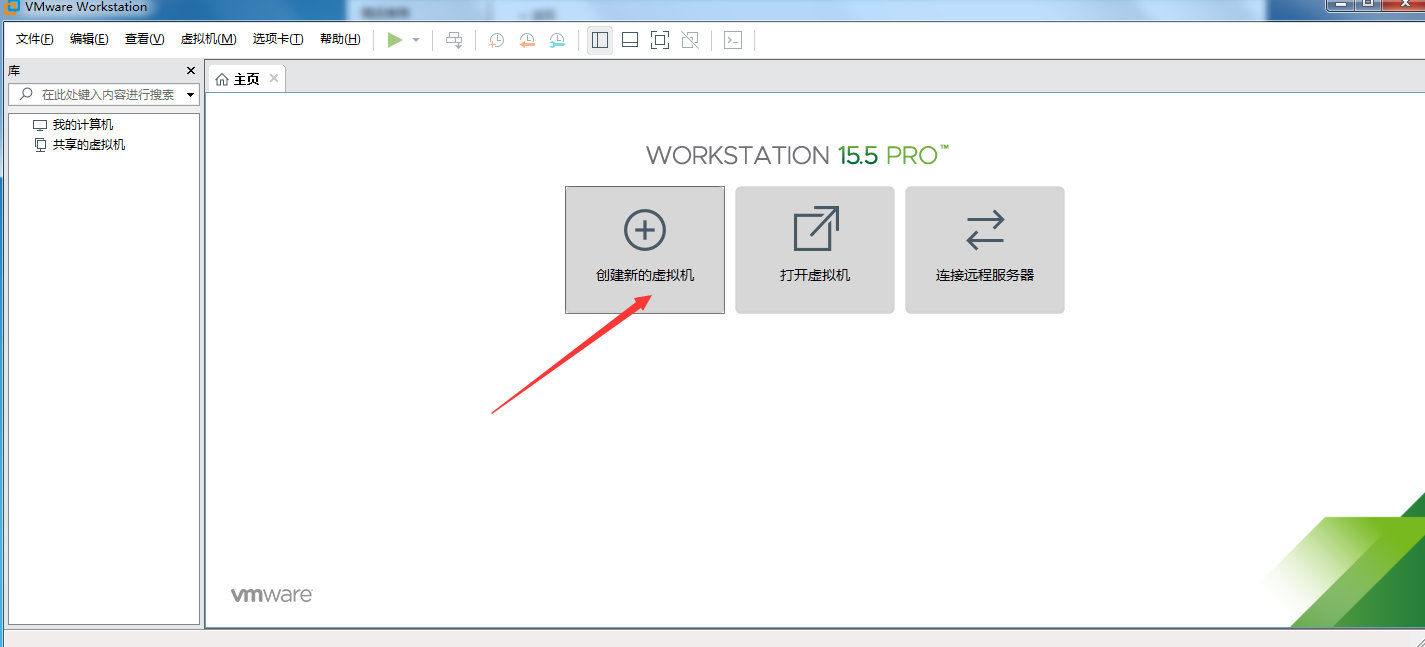
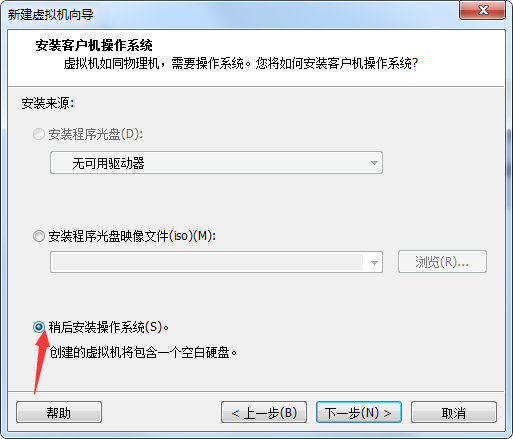
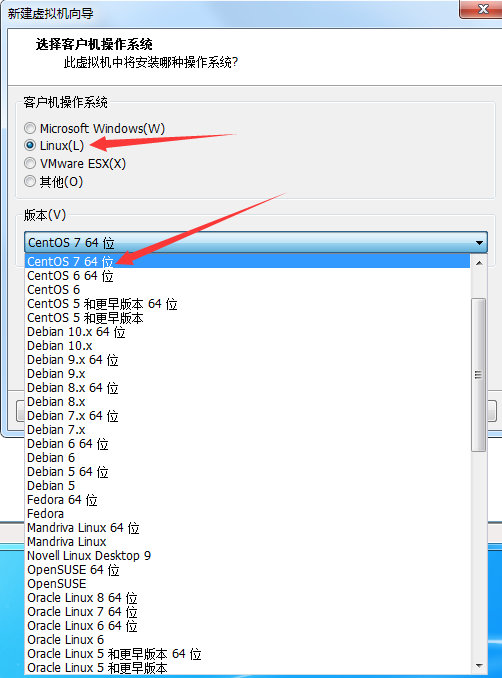
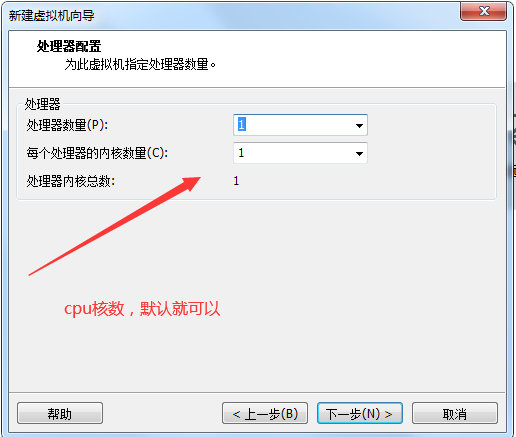
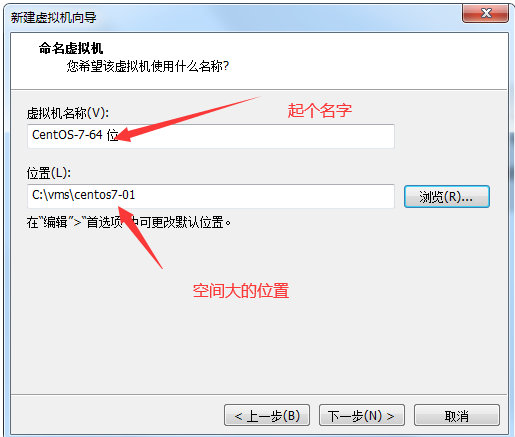
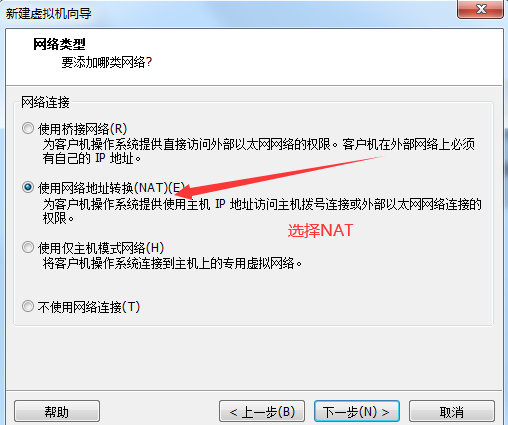
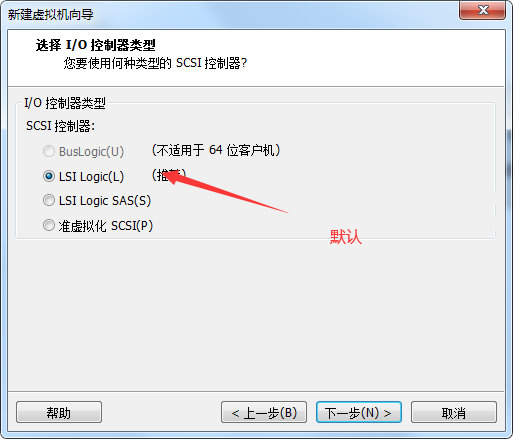
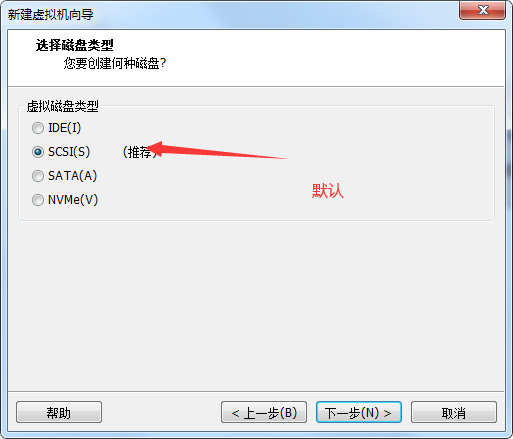
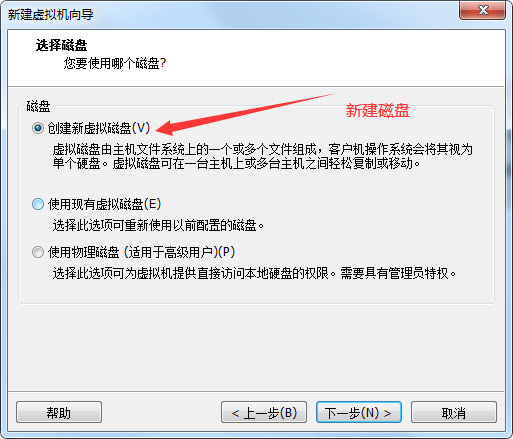
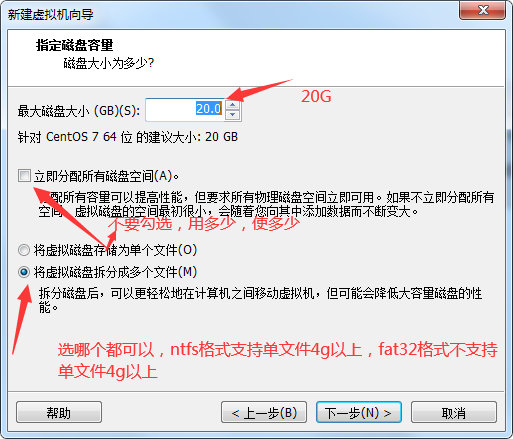
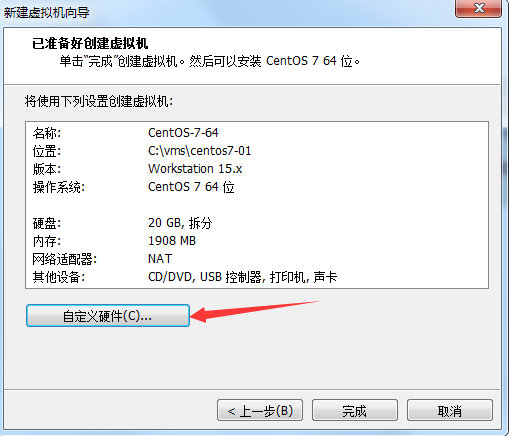
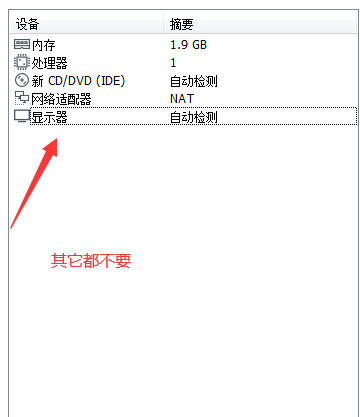
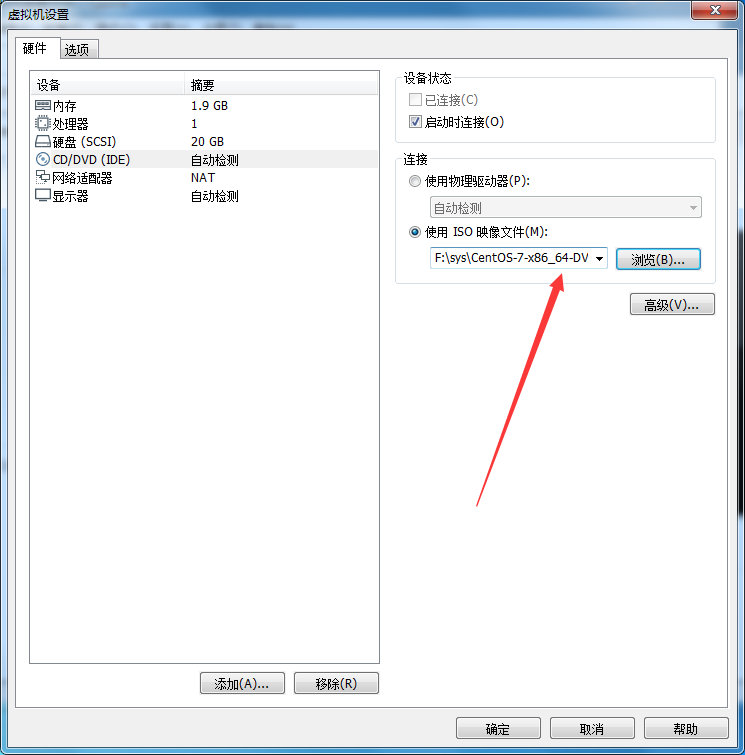
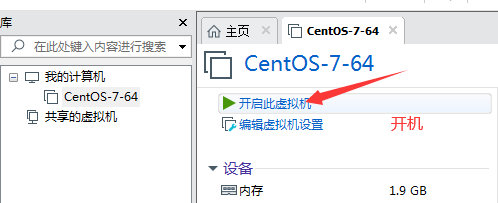

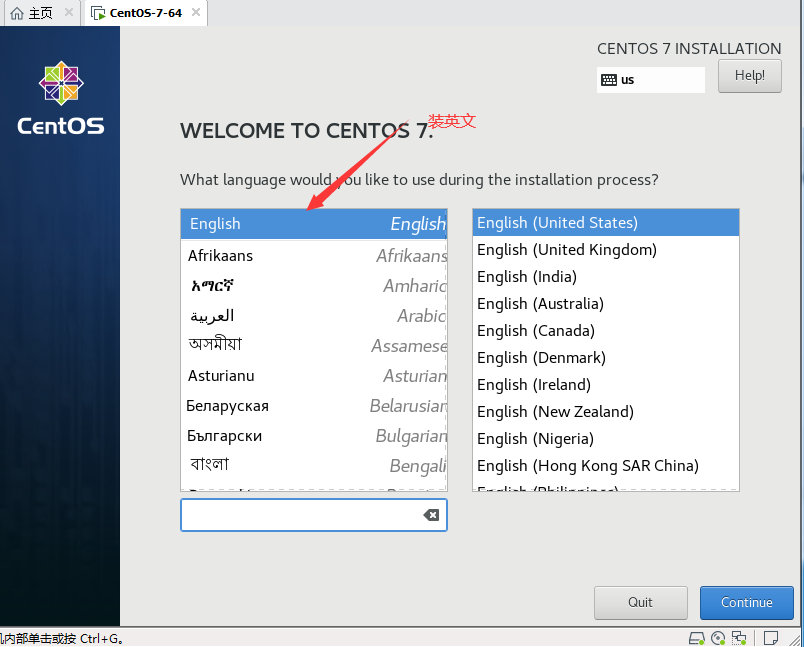
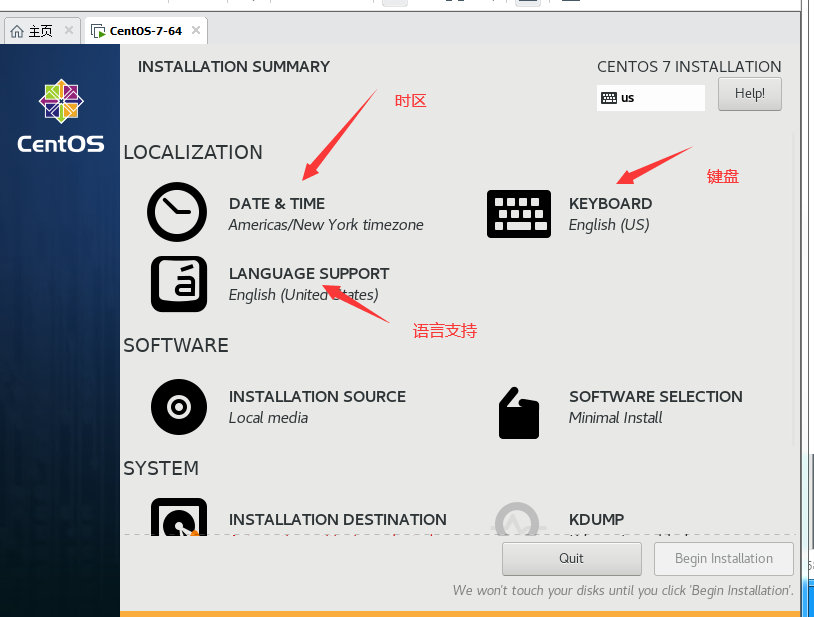
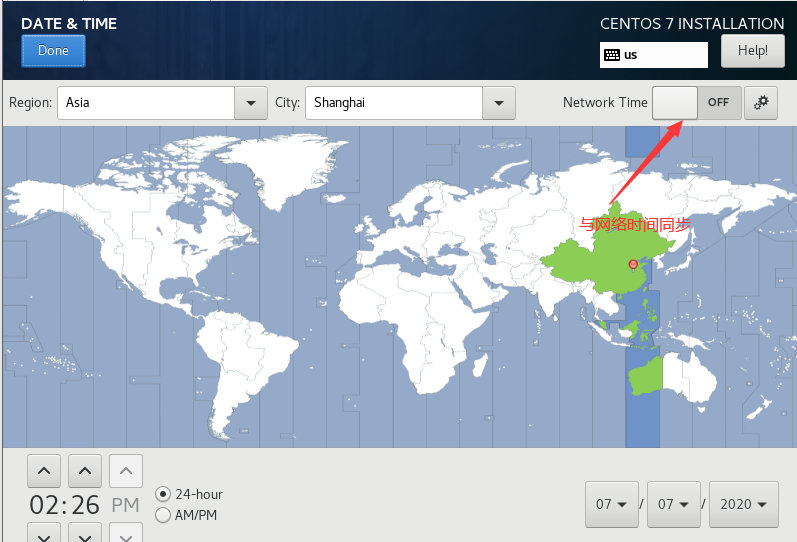
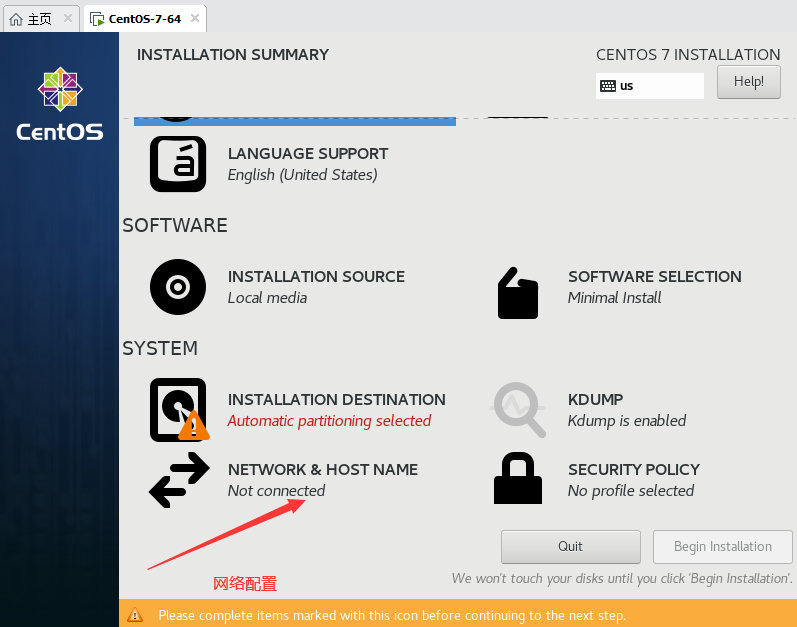
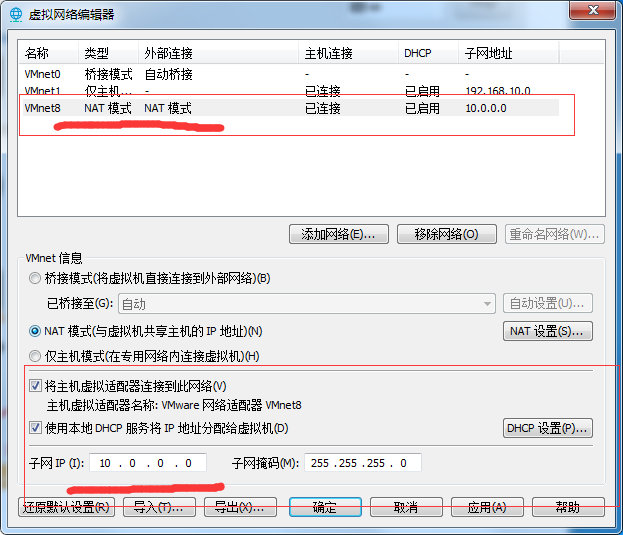
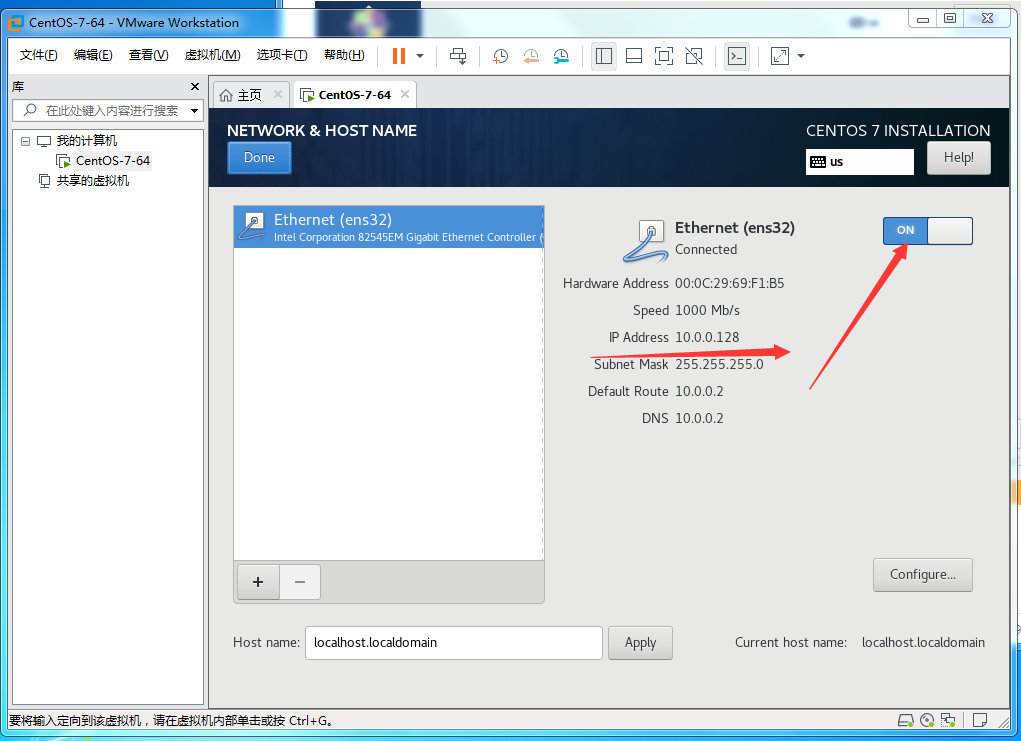
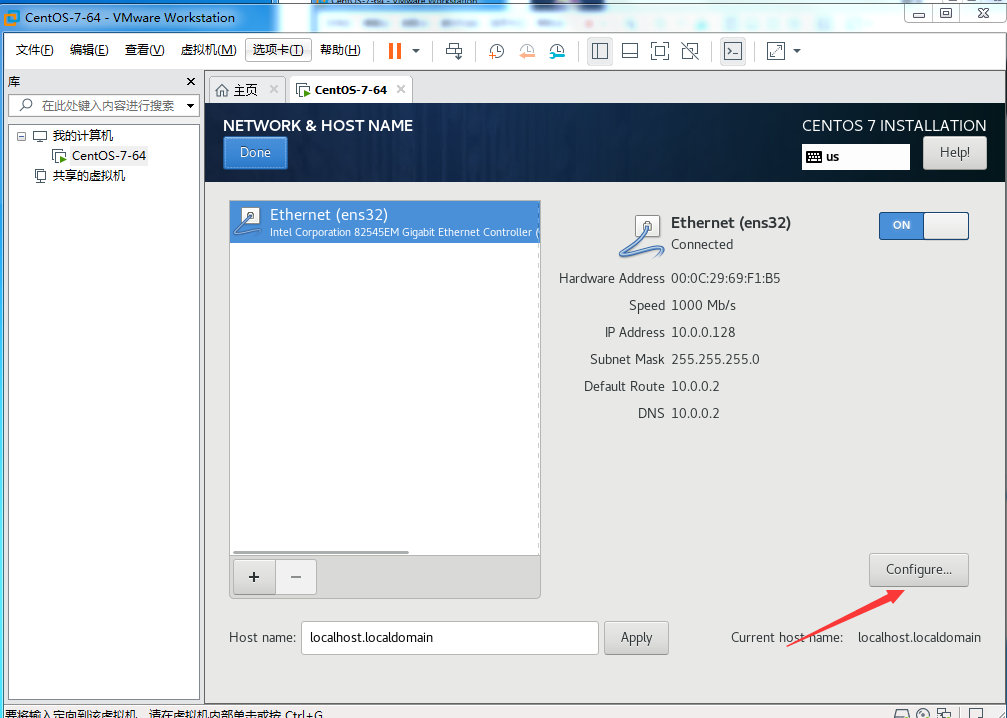

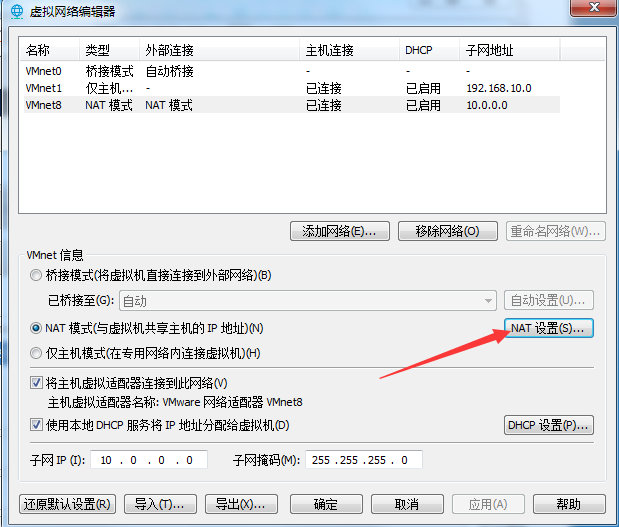
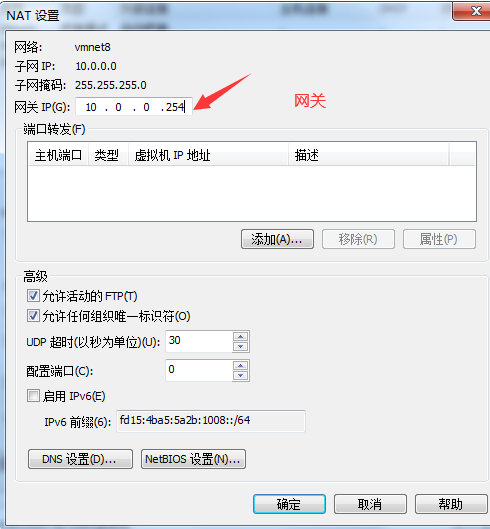
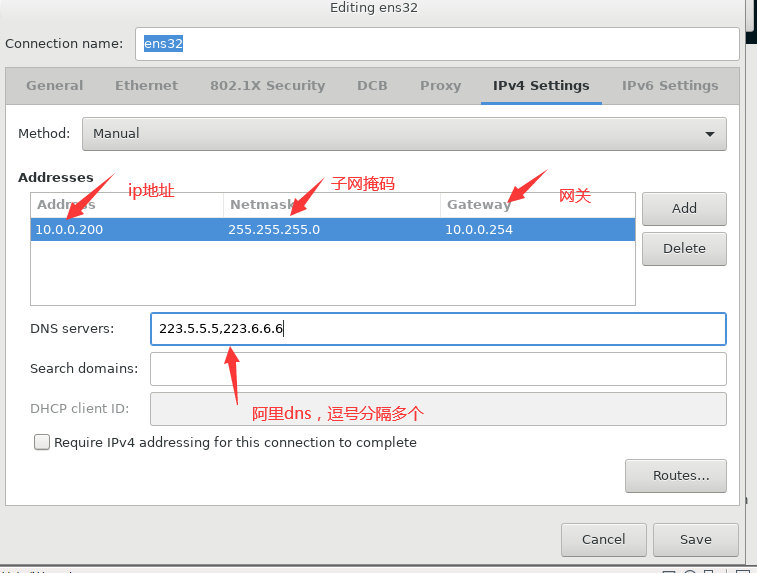


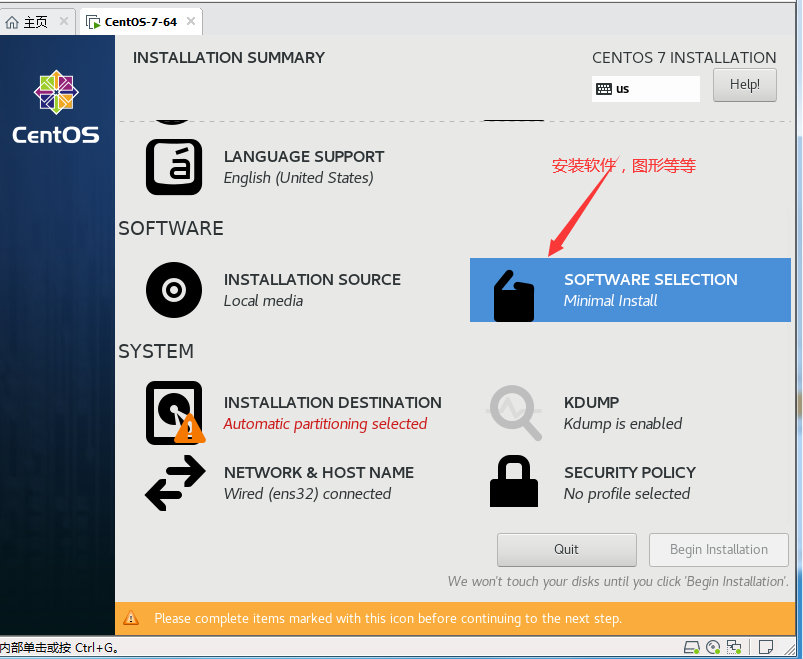
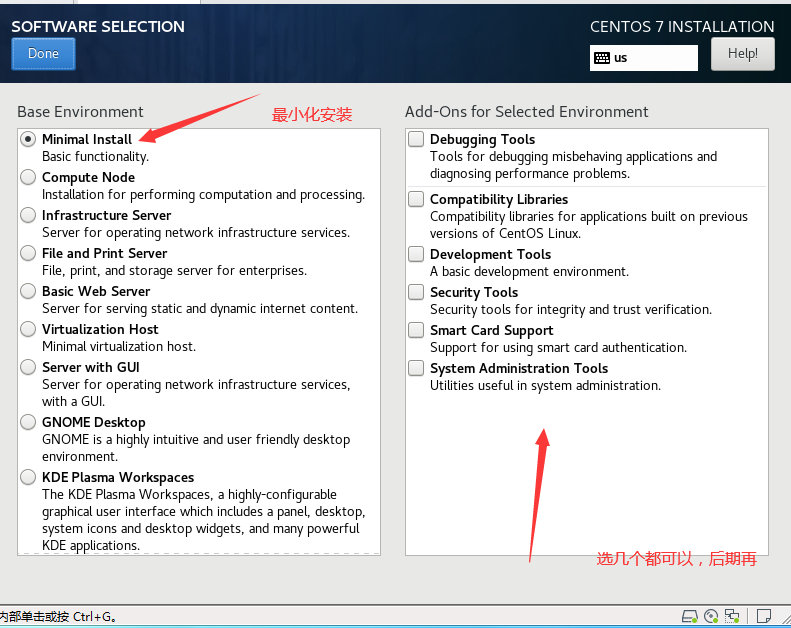
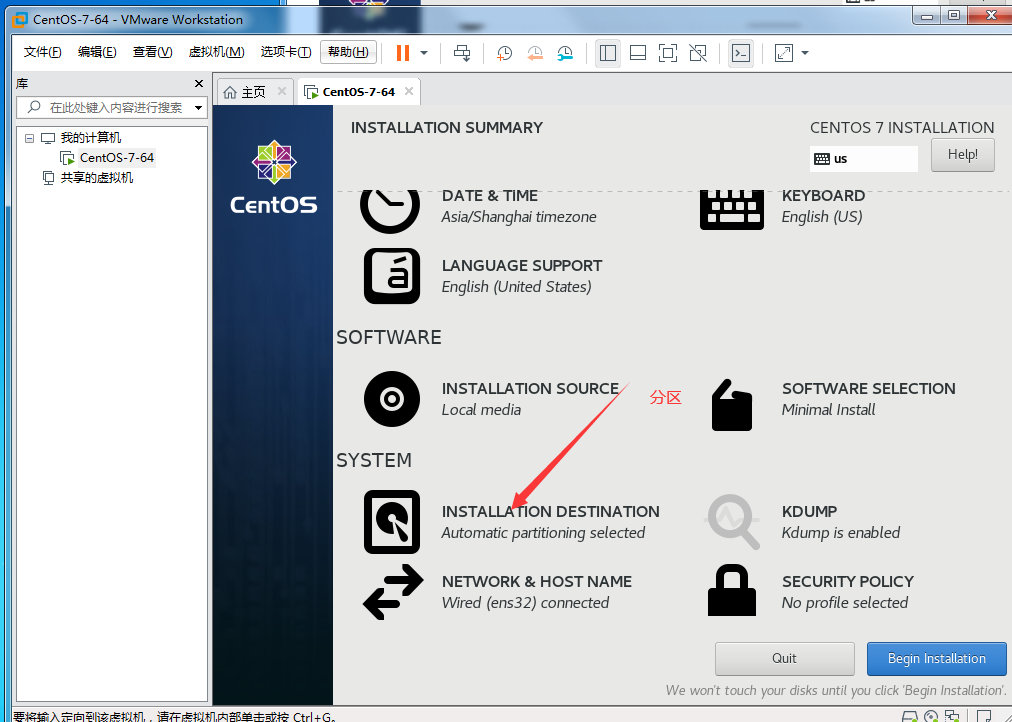
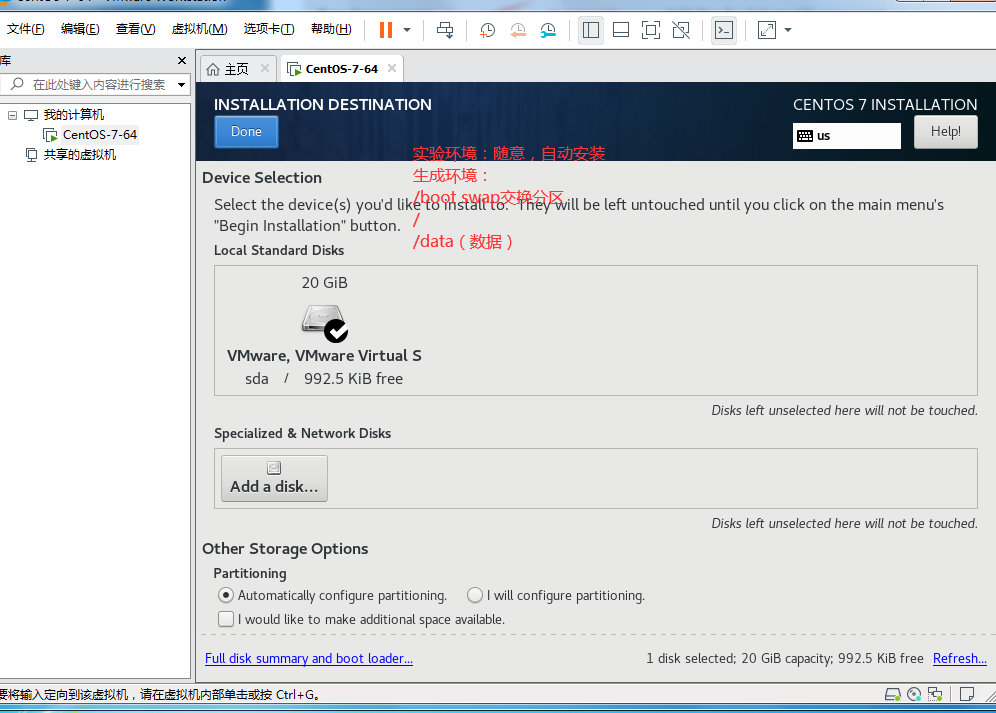
linux 分区结构为树结构, windows 为森bai林结构,所以有duC盘D盘之类的, 而zhilinux /分区就是根分区, swap可以理dao解为虚拟内存, /boot 这是个目录,
可以分成一个分区,然后挂载到/boot目录, 也可以只用一个/分区, 里面会有boot目录的,保存的是引导文件,内核等等的东东
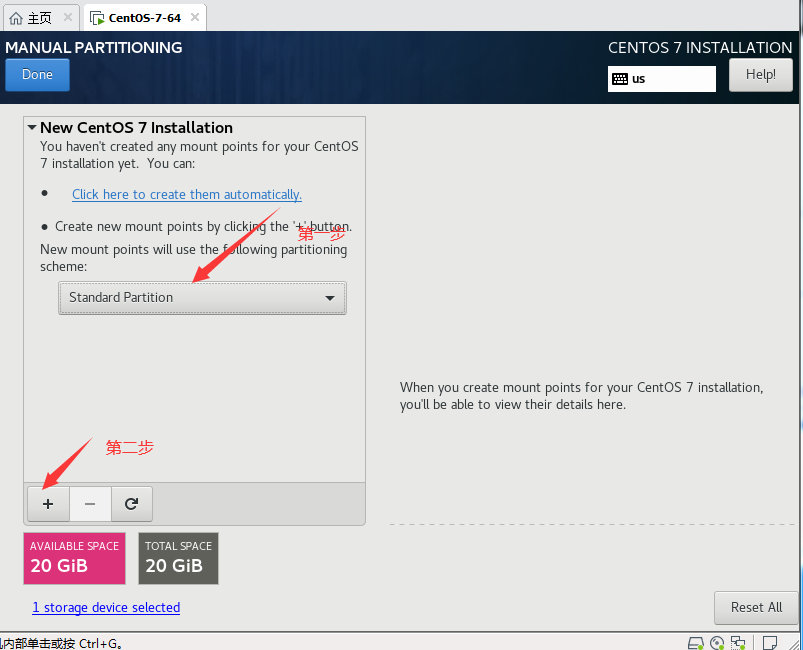
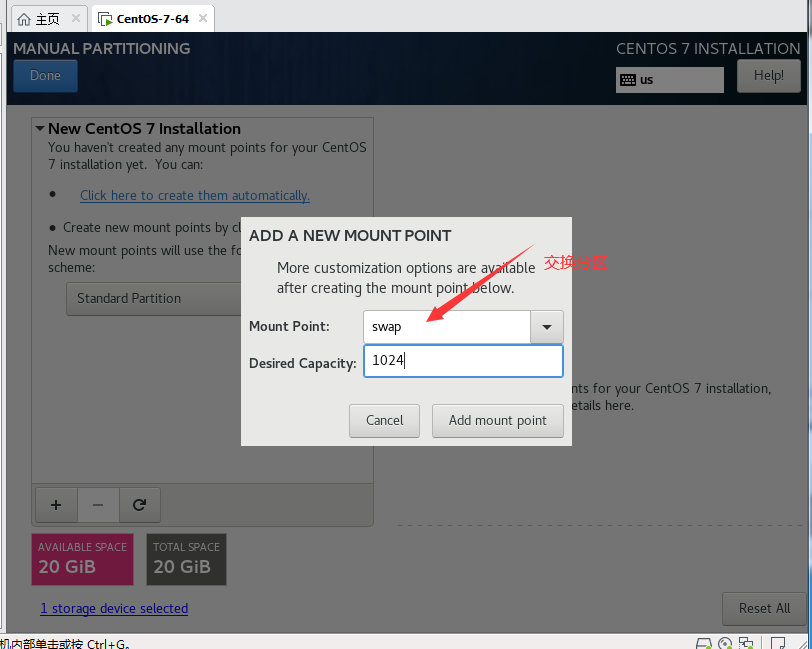
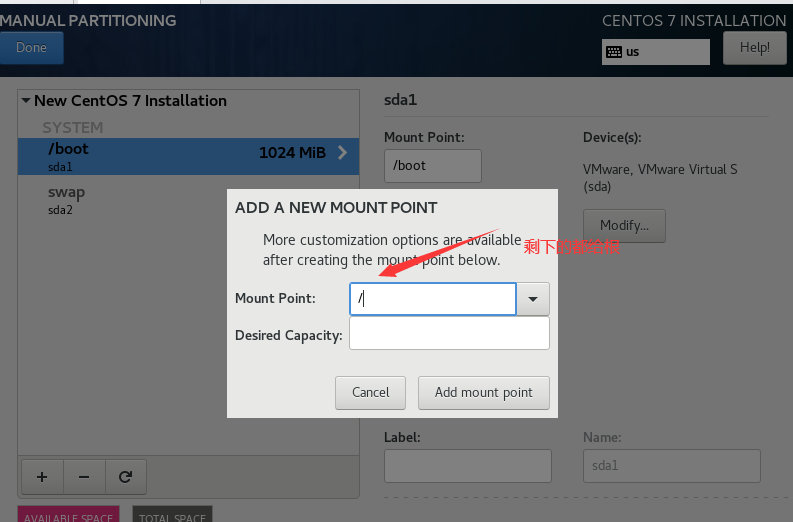
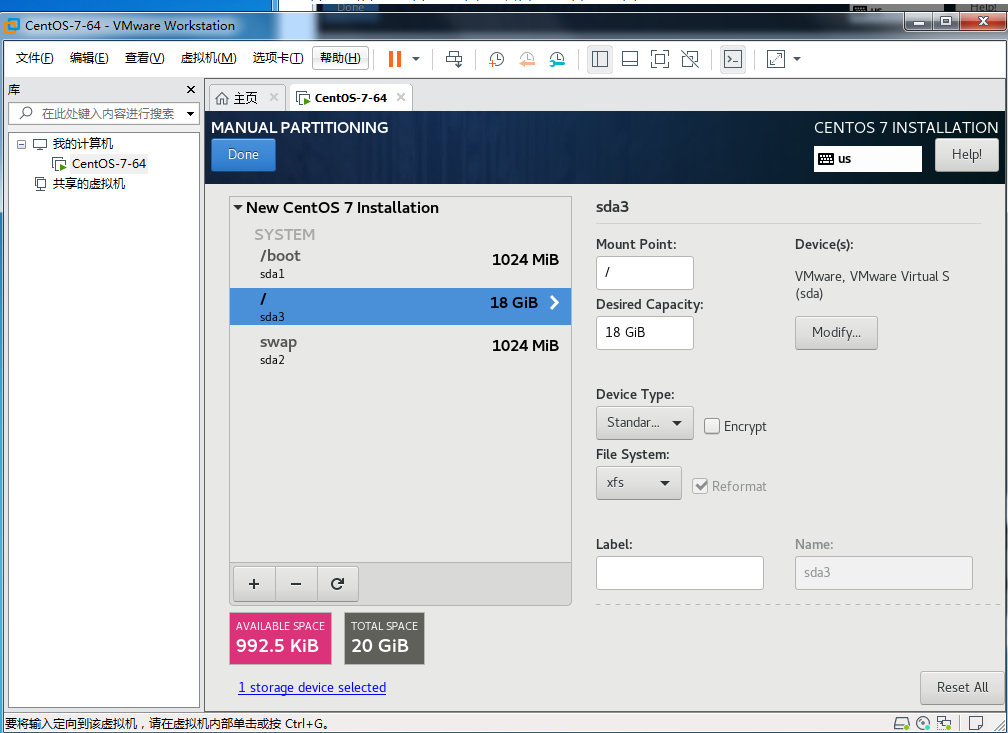
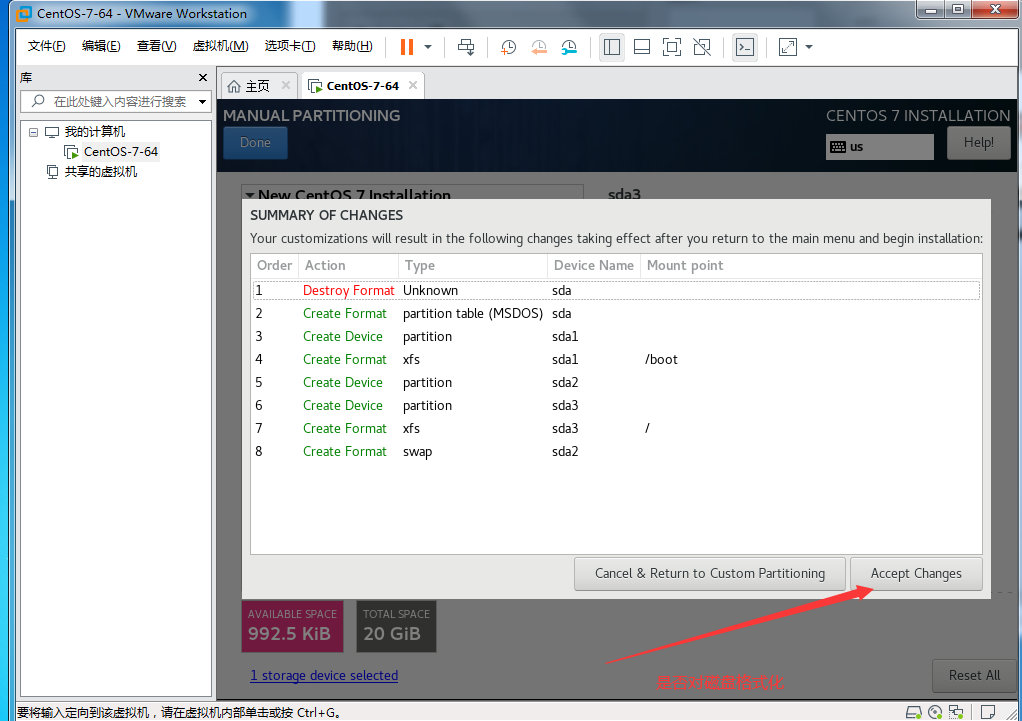
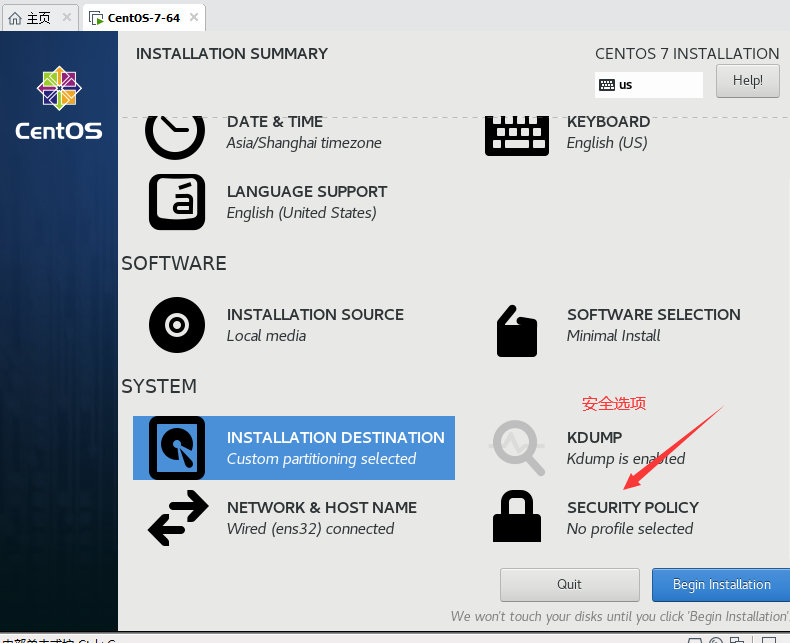
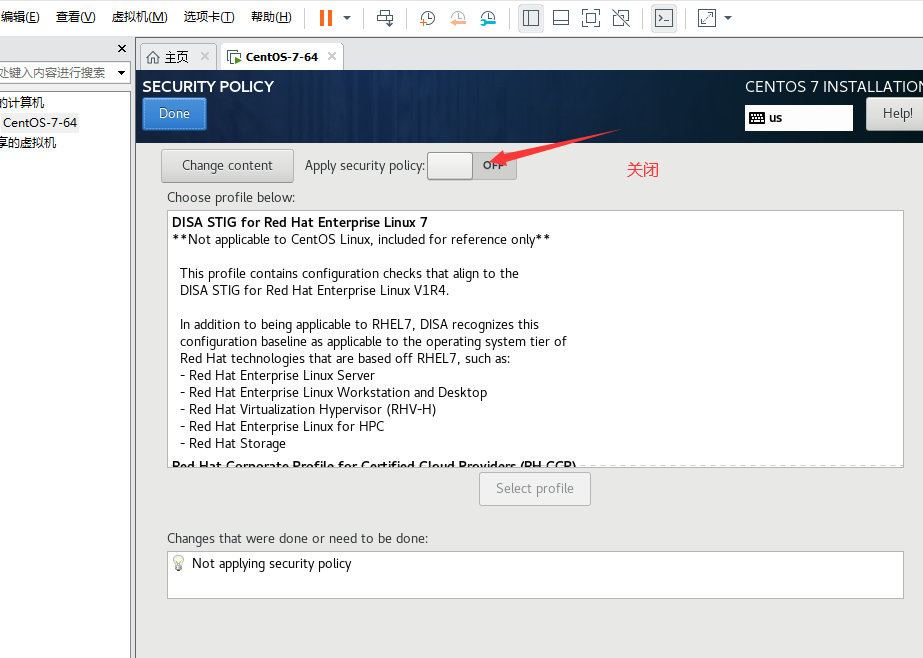
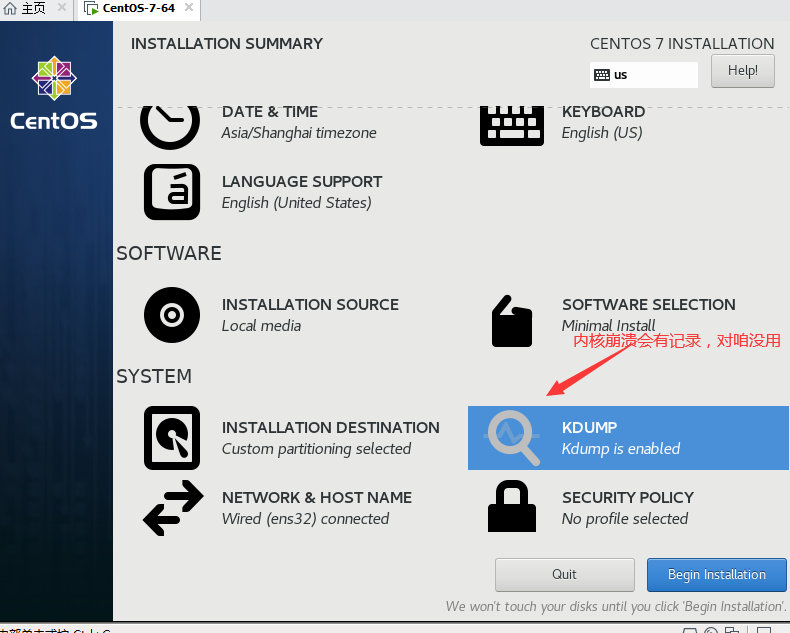
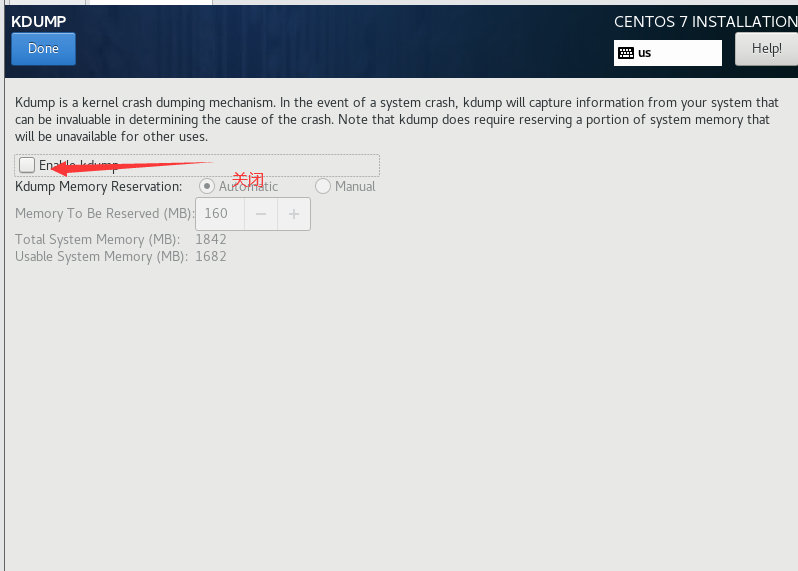
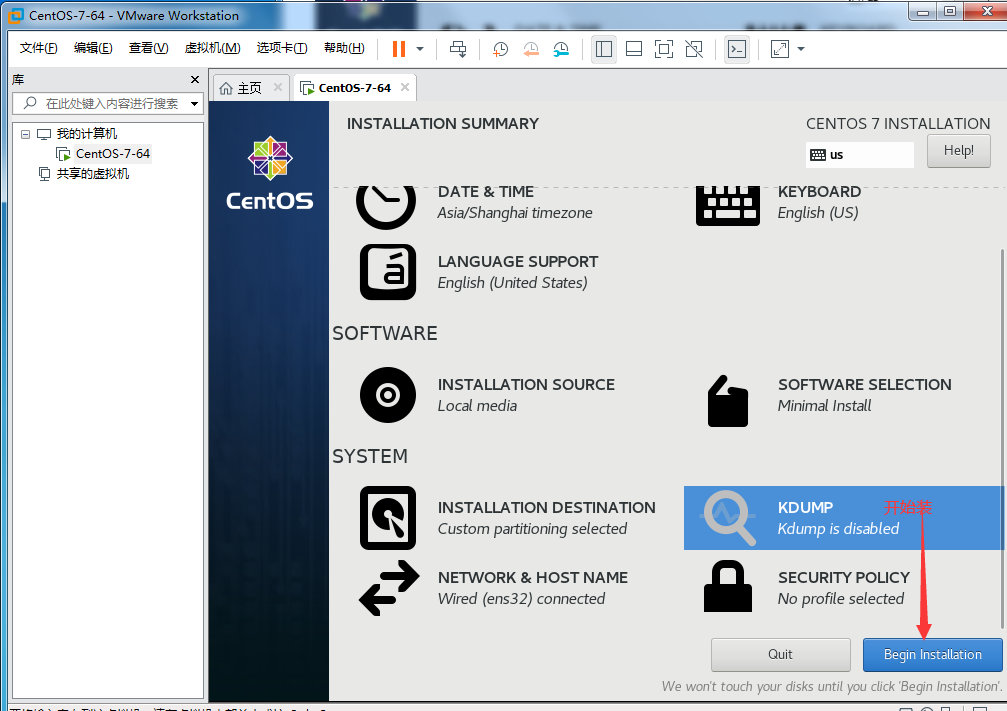
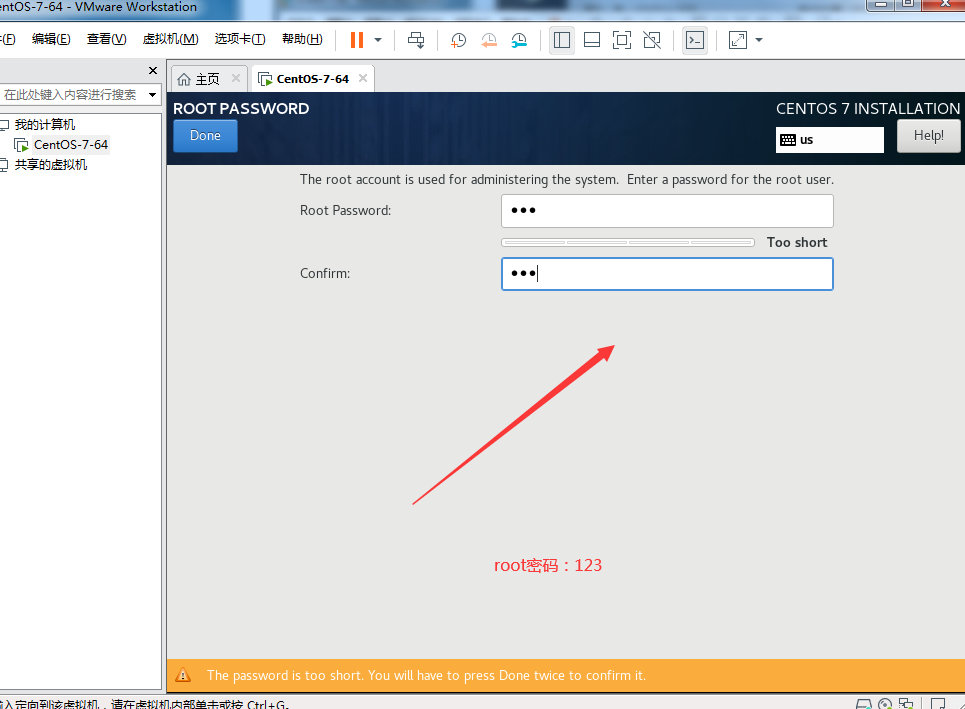
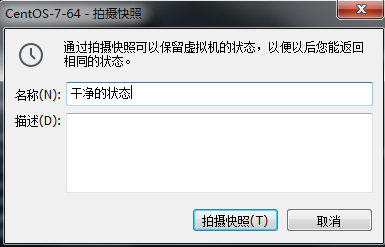

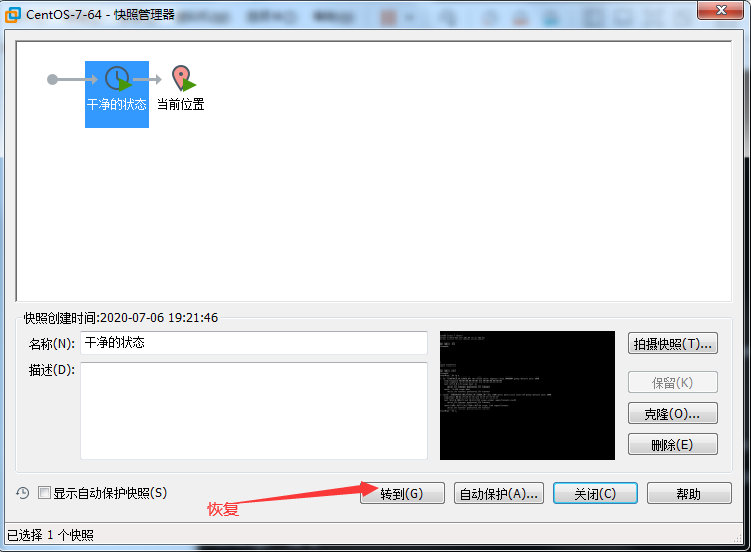
1.什么是Bash shell(壳)
Bash Shell是一个命令解释器,它在操作系统的最外层,负责用户程序与内核进行交互操作的一种接口,将用户输入的命令翻译给操作系统,并将处理后的结果输出至屏幕。
通过xshell连接,就是打开了一个bash程序的窗口,不能点鼠标,只能输入命令
当我们使用远程连接工具连接linux服务,系统则会给打开一个默认的shell,我们可在这个界面执行命令、比如:获取系统当前时间,创建一个用户等等…
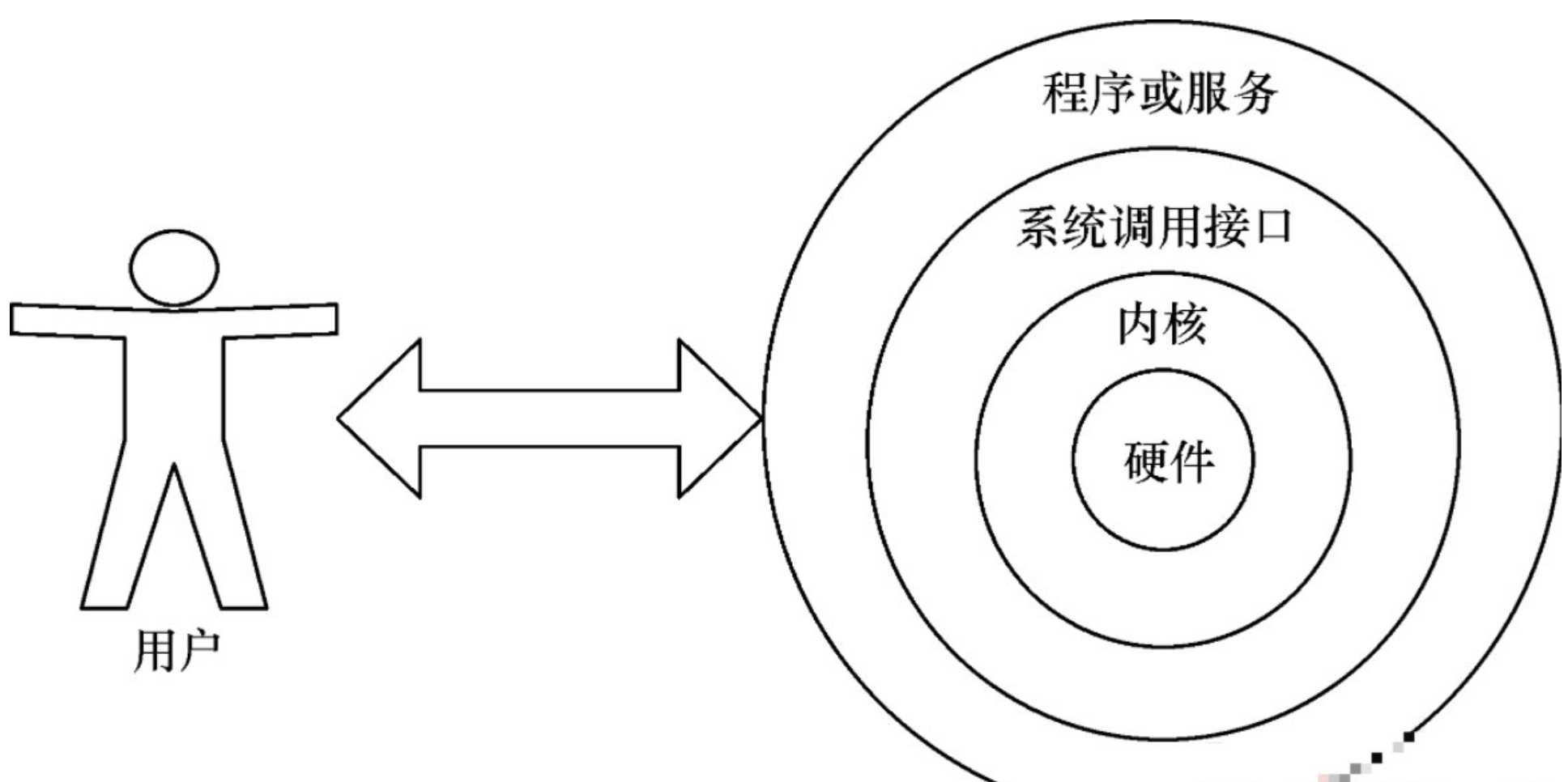
2. linux命令大全url传送门
3. Bash Shell命令流程
1). 当我们执行一个命令, 整个命令执行流程如下:
-
判断命令是否通过绝对路径执行
-
判断命令是否存在alias别名
-
判断用户输入的是内部命令还是外部命令
-
Bash内部命令直接执行,外部命令检测是否存在缓存
-
通过PATH路径查找命令,有执行,无报错
2). 什么是内部命令,什么是外部命令
内部命令: shell程序自带的命令。 外部命令: 在系统PATH变量的某个路径下的可执行程序。
3). 命令执行流程总结: 当我们执行了一个ping命令之后, 整个命令执行的流程步骤如下
-
检查执行的命令是否使用的是绝对路径执行的。
-
检查ping命令是否存在alias别名
-
检查ping命令是内部命令还是外部命令
-
如果是内部命令Bash直接执行,如果是外部命令,首先检查Hash缓存,存在则直接调取
-
如果该命令不存在Hash缓存,则通过PATH路径进行逐行查找该命令所在的位置
-
如果PATH路径没有查找到该命令所在的路径,则返回错误码。command not found
用户登录
-
root用户
-
是一个特殊的管理账号,也可以成为超级管理员
-
root用户对系统有完全控制的权限
-
对系统的损害会无限大
-
在工作中,如果没有特殊的必要,尽量不要使用root
-
-
普通用户
-
权限有限
-
对系统的损害会小
ssh root@192.168.10.128
终端
分类
-
设备终端
-
物理终端
-
虚拟终端 ctrl+alt+f[1-6] /dev/tty#
-
图形终端 /dev/tty7
-
串行终端
-
伪终端 通过ssh远程连接的 /dev/pts/#
-
查看终端的命令 tty
-
查看ip地址的命令 ip addr
交互式接口
启动终端以后,在终端设备上附加的一个应用程序
-
GUI(桌面)
-
CLI command line
-
powershell
-
sh
-
bash(linux,mac默认的程序)
-
zsh
-
csh
-
tcsh
-
bash
bash是linux系统的用户界面,提供了用户和操作系统之间的交互,它接收用户的输入,让它送给操作系统执行
-
目前是linux和mac上默认的shell
-
centos默认使用
-
显示系统当前使用的shell echo $SHELL
-
查看系统内可以使用的shell cat /etc/shells
-
ctrl +d 快速终止当前的连接
-
切换shell chsh -s shell
修改ssh连接慢的步骤
echo "UseDNS no" >> /etc/ssh/sshd_config systemctl restart sshd
[root@localhost ~]#
管理员是# 普通用户时$
[root@localhost ~]# echo $PS1 [\u@\h \W]\$ \u 代表当前登录的用户 \h 代表当前主机的主机名 \W 代表当前的目录 0表示默认字体,1表示加粗,4在字体下方加下划线 5 闪烁 7 代表突出显示 31-37 字体颜色 40-47 表示背景颜色 echo 'PS1="\[\e[1;35mm\][\u@\h \W]\\$\[\e[0m\]"' >> /etc/profile.d/ps.sh #永久生效
命令
执行命令: 输入命令回车
内部命令:shell 自带的命令
-
help 显示所有的内部命令
外部命令:第三方提供的命令
查看命令的类型: type
[root@localhost ~]#type echo echo is a shell builtin [root@localhost ~]#type top top is /usr/bin/top
别名
-
查看当前所有的别名 alias
-
自定别名 alias cdetc='cd /etc'
-
取消别名 unalias cdetc
-
设置别名只对当前的终端有效
-
设置所有用户都可以用 /etc/bashrc
-
只对当前用户有效 ~/.bashrc
-
执行本身命令
-
\command
-
"command"
-
'command'
-
path
-
命令格式
command [options.....] [args...]
command 命令本身
options:启动或者关闭命令里面的某些功能
-
长选项:--help --color
-
短选项: -i -l
args:命令的作用体,一般情况下是目录或者文件,用户名等等
注意:
-
短选项是可以合并
-
空格隔开
-
ctrl+c 结束命令的执行
-
在同一行执行多个命令用;隔开
-
一个命令可以在多行显示用\连接
获取命令的帮助信息
内部命令:
-
help command
-
man bash
外部命令:
-
command -h
-
command --help
-
man coomand
-
官方文档
[root@localhost ~]#python --help usage: python [option] ... [-c cmd | -m mod | file | -] [arg] ... [] 可选项 <> 表示变化的数据 ... 表示列表 a|b|c 或者 -abc 表示-a -b -c {} 表示分组
1 Executable programs or shell commands #用户命令 2 System calls (functions provided by the kernel) # 系统调用 3 Library calls (functions within program libraries) # 库的调用 4 Special files (usually found in /dev) #设备文件与特殊文件 5 File formats and conventions eg /etc/passwd # 配置文件格式 6 Games #游戏 7 Miscellaneous (including macro packages and conventions), e.g. man(7), groff(7) # 杂项 8 System administration commands (usually only for root) # 管理类的命令 9 Kernel routines [Non standard] # 内核的API 退出q 翻屏 空格 翻行 回车 man 章节 passwd
-
ctrl+l 清屏 相当于clear
-
ctrl+o 执行当前的命令,并显示当前的命令
-
ctrl+s 锁屏
-
ctrl+q 解锁
-
ctrl+c 终止命令
-
ctrl+z 挂起命令
-
ctrl+a 光标移动到行首,相当于Home
-
ctrl+e 光标移动到行位,相当于End
-
ctrl+xx 在开头和当前光标所在位置跳转
-
ctrl+k 删除光标后的文字
-
ctrl+u 删除光标前的文字
-
alt+r 删除整行
tab 键
-
命令补全
-
内部命令
-
外部命令:根据环境变量定义的路径,从前往后依次查找,自动匹配第一个查找到的内容
-
如果用户给的命令只有唯一一个匹配,则直接补全
-
如果有多个匹配,则需要在按tab键将所有匹配到的结果展示出来
-
-
目录补全
-
把用户给定的字符作为文件的开头,如果有唯一一个匹配则直接补全
-
如果有多个匹配,则需要再次按tab键把所有的匹配到的结果展示出来
-
引号
[root@localhost ~]#name=alexdsb [root@localhost ~]#echo "$name" alexdsb [root@localhost ~]#echo '$name' $name [root@localhost ~]#echo "wo shi `tty`" wo shi /dev/pts/2 [root@localhost ~]#tty /dev/pts/2 [root@localhost ~]#echo "wo shi $(tty)" wo shi /dev/pts/2
命令历史
-
可以使用上下箭头来查找之前执行过的命令
-
存放文件是~/.bash_history
-
执行的命令是history
-
执行上一条命令
-
上箭头
-
!!
-
!-1
-
ctrl+p 回车
-
-
调用上一条命令的最后一个值 esc .
-
!# 指定第多少条命令
-
!-# 指定倒数第#条命令
-
!string 用来最近一次匹配到的命令(从下往上)
-
ctrl+r 搜索命令
-
ctrl+g 取消搜索
-
# 显示最后#条命令
touch file{1..20} seq 0 2 10 echo file{1..20..2}
echo -e 'dadasda\ndasdasd' echo -e '\a' #播放声音,提示
[root@localhost ~]#whoami # 显示当前的登录用户 root [root@localhost ~]#who am i #显示当前登录用户的详细信息 root pts/2 2019-08-22 15:54 (192.168.21.1) [root@localhost ~]#w 显示所有的用户并显示执行的命令 16:27:54 up 5:19, 9 users, load average: 0.00, 0.01, 0.05 USER TTY FROM LOGIN@ IDLE JCPU PCPU WHAT root tty2 11:37 4:48m 0.02s 0.02s -bash wu tty3 11:39 4:48m 0.02s 0.02s -bash root :0 :0 11:30 ?xdm? 1:28 0.36s /usr/libexec/gnome-session-binary --session gnome-classi root pts/0 :0 11:35 4:43m 0.03s 0.03s bash root pts/1 192.168.21.1 12:11 4:03m 0.02s 0.02s -bash root pts/2 192.168.21.1 15:54 2.00s 0.18s 0.03s w wu pts/3 192.168.21.1 12:27 2:26 0.05s 0.05s -bash
[root@localhost ~]#date 显示当前的时间 Thu Aug 22 16:30:06 CST 2019 Usage: date [OPTION]... [+FORMAT] or: date [-u|--utc|--universal] [MMDDhhmm[[CC]YY][.ss]] [root@localhost ~]#date 010923102018 #修改时间 Tue Jan 9 23:10:00 CST 2018 [root@localhost ~]#date Tue Jan 9 23:10:18 CST 2018 [root@localhost ~]#ntpdate time.windows.com #同步网络服务器时间 unix元年 1970-01-01 [root@localhost ~]#date Thu Aug 22 16:35:44 CST 2019 [root@localhost ~]#date Thu Aug 22 16:35:47 CST 2019 [root@localhost ~]#date Thu Aug 22 16:35:48 CST 2019 [root@localhost ~]#date +%a Thu [root@localhost ~]#date +%A Thursday [root@localhost ~]#date +%F 2019-08-22 [root@localhost ~]#date +%H 16 [root@localhost ~]#date +%I 04 [root@localhost ~]#date +%m 08 [root@localhost ~]#date +%d 22 [root@localhost ~]#date +%M 38 [root@localhost ~]#date +%h Aug [root@localhost ~]#date +%c Thu 22 Aug 2019 04:38:42 PM CST [root@localhost ~]#date +%T 16:39:01 [root@localhost ~]#date +%y 19 [root@localhost ~]#date +%Y 2019 [root@localhost ~]#date +%Y/m/%d 2019/m/22 [root@localhost ~]#date +%Y/%m/%d 2019/08/22 [root@localhost ~]#date +%s 1566463197 [root@localhost ~]#date +%W 33
[root@localhost ~]#timedatectl Local time: Thu 2019-08-22 16:42:43 CST Universal time: Thu 2019-08-22 08:42:43 UTC RTC time: Thu 2019-08-22 08:42:43 Time zone: Asia/Shanghai (CST, +0800) NTP enabled: no NTP synchronized: no RTC in local TZ: no DST active: n/a [root@localhost ~]#timedatectl set-timezone Asia/Tokyo
日历
cal
cal -y 一年的日历
cal # 显示某一年的日历
关机重启
-
shutdown 默认1分钟之后关机
-
shutdown -c 取消关机
-
-
shutdow -r 重启
-
TIME
-
now 立即
-
+n n分钟之后
-
hh:mm 指定时间
-
-
关机命令
-
poweroff
-
halt
-
init 0
-
-
重启
-
reboot
-
-f 强制
-
-p 关机
-
-
init 6




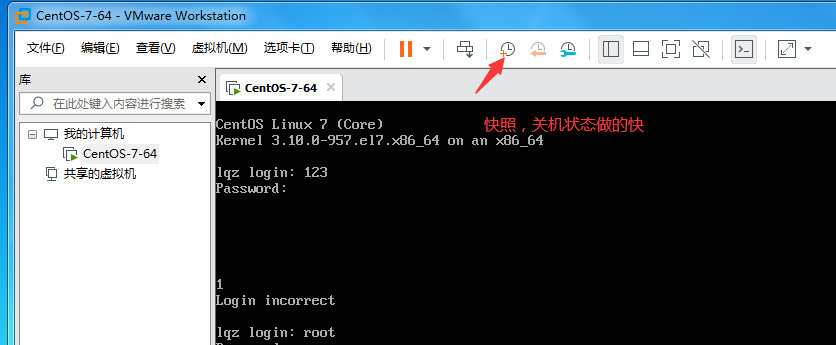

 浙公网安备 33010602011771号
浙公网安备 33010602011771号